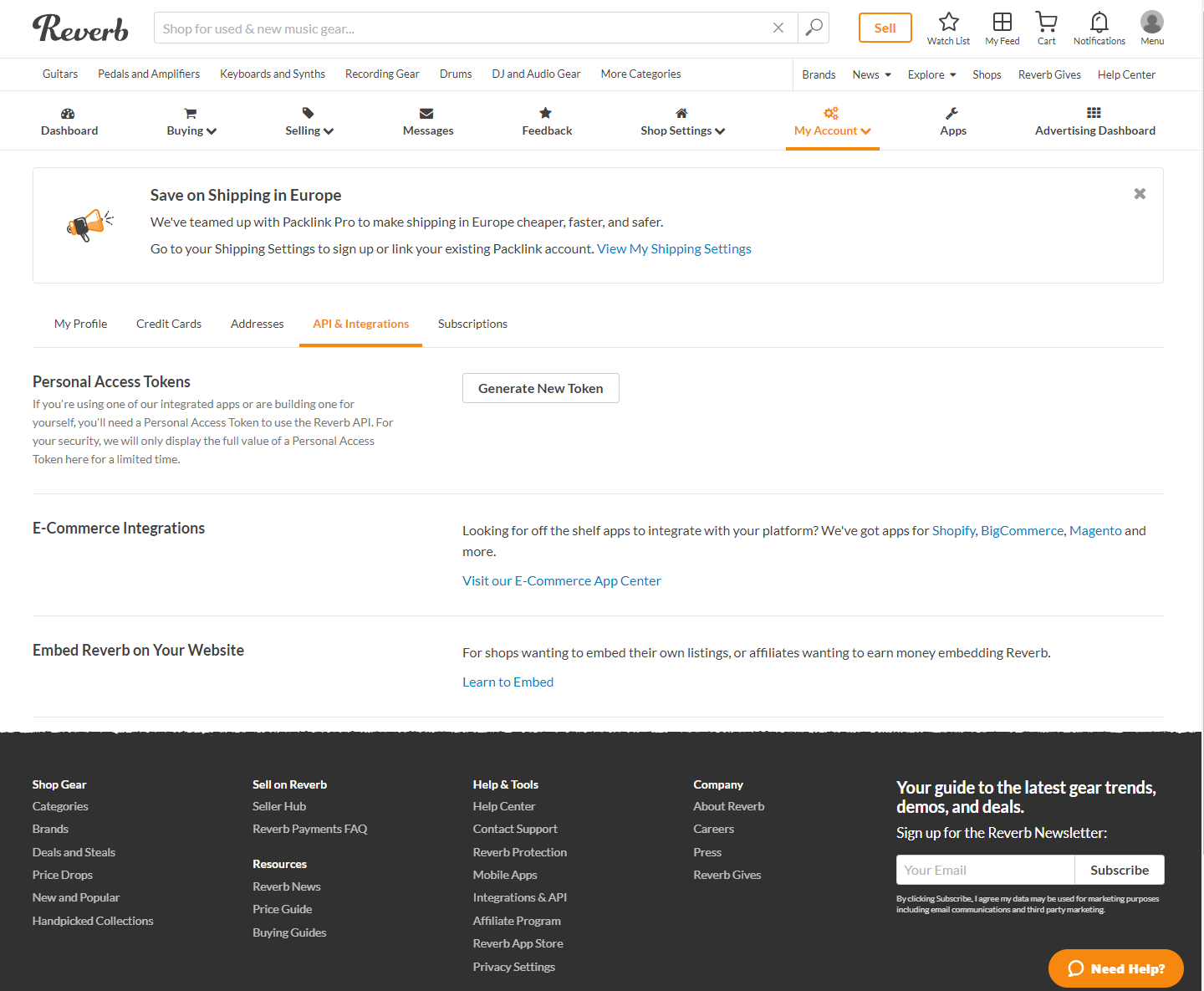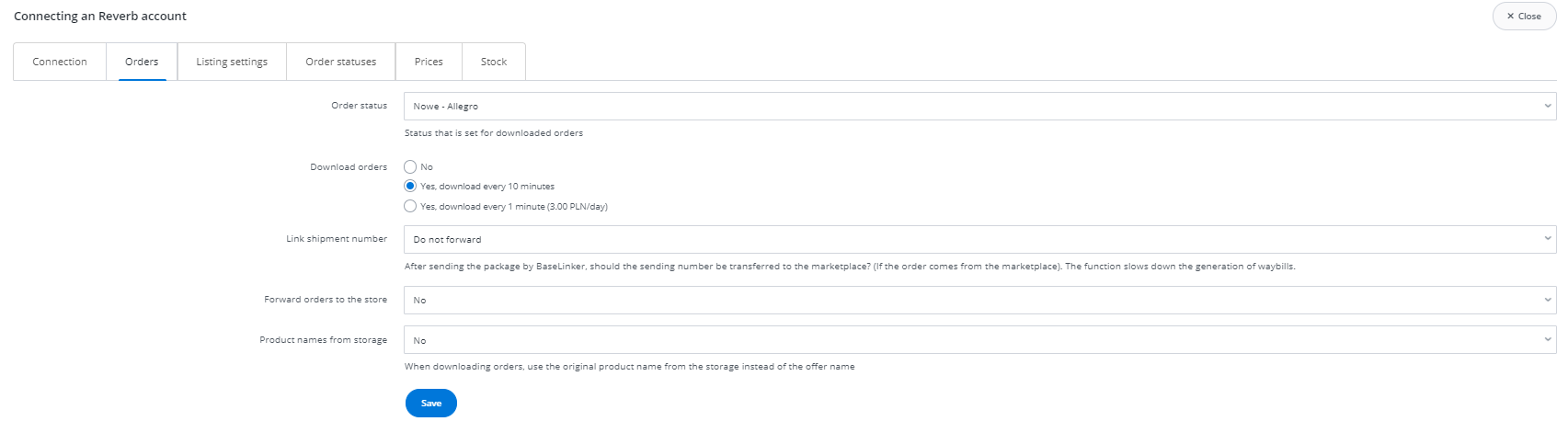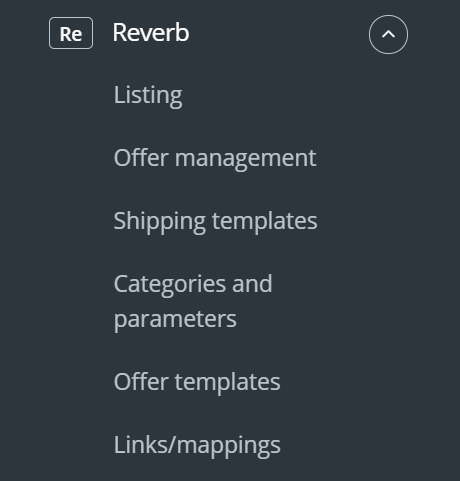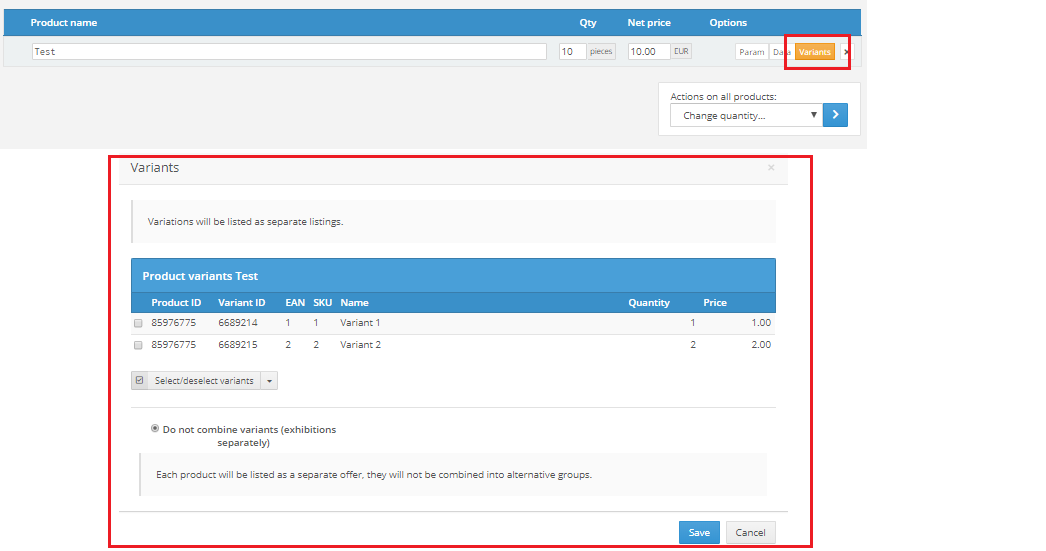BaseLinker nabízí obousměrnou integraci s Reverbem, která umožňuje nejen importovat objednávky, ale také hromadně vypisovat nabídky na základě produktů ze skladu pomocí několika kliknutí.
Integrace s modulem Reverb umožňuje:
- import objednávek ze všech účtů Reverb do panelu BaseLinker,
- přeposílání objednávek do internetového obchodu,
- automatický přenos čísel zásilek z panelu BaseLinker do Reverbu,
- hromadné vypisování na Reverb na základě produktů ze skladu připojeného k systému BaseLinker (může to být sklad internetového obchodu, velkoobchodní sklad, sklad BaseLinker nebo systém ERP).
- základní správa nabídek,
- automatické opětovné zařazení do seznamu,
- synchronizace zásob,
Jak propojit účet Reverb
Chcete-li účet připojit , postupujte podle následujících kroků:
- Přejít na Integrace.
- Klikněte na zelené tlačítko+Přidat integraci‘, a poté v poliMarketplace‘ vyberteReverb‚.
- Přidat Reverb API Token.
- Gratulujeme – právě jste přidali účet Reverb do svého účtu BaseLinker. Připojení bude platné po dobu jednoho roku od okamžiku připojení. Po uplynutí jednoho roku nezapomeňte připojení obnovit.
Nastavení integrace
Po přidání nového účtu se zobrazí 5 karet:
- Připojení – zde můžete otestovat, zda je připojení správné.
- Objednávky – zde můžete aktivovat stahování objednávek. Doporučujeme však, abyste nejprve nakonfigurovali Správce objednávek.
- Nastavení nabídky – zde můžete zvolit šablonu, ceník a kategorii pro celý účet Reverb.
- Stavy objednávek
- Ceny – modul synchronizace cen, který vám umožní automaticky synchronizovat ceny v nabídkách podle cen výrobků na skladě.
- Skladové zásoby – modul synchronizace skladových zásob vám umožní automaticky synchronizovat skladové zásoby v nabídkách podle skladových zásob.
Modul Reverb
Na levé straně panelu BaseLinker se nachází modul Reverb. Zde najdete 6 karet:
- Listing – zde uvedete seznam svých nabídek. Chcete-li přejít na formulář pro výpis, vyberte sklad, účet Reverb a produkty a klikněte na tlačítko „Vypsat vybrané (formulář)“.
- Správa nabídek – zde můžete aktualizovat stávající nabídky. Můžete také import nabídek vypsané mimo BaseLinker (a spravovat je přímo v panelu) a exportovat nabídky pro další analýzu.
- Přepravní šablony – zde naimportujete přepravní šablony Reverb,
- Kategorie a parametry – na této kartě vyberete své oblíbené kategorie a . namapujete parametry
- Šablony nabídek
- Odkazy/připojení – zde můžete ke kategorii (nebo produktům) ze skladu přiřadit kategorie tržiště, šablony nabídek a šablony přepravy.
Konfigurace
Chcete-li nabídky vypsat doslova na několik kliknutí, nakonfigurujte modul Reverb podle následujících kroků:
- Připojení účtu Reverb v Integrace → Přidat novou integraci.
- Vytvoření a import šablon přepravyReverb v aplikaci Reverb→ Šablony přepravy
- Výběr oblíbených kategorií v Reverb → Kategorie a parametry → Kategorie Reverb. Tak budou vaše oblíbené kategorie viditelné z rozevíracího seznamu ve formuláři pro výpis.
- Vytvářejte šablony nabídek v nabídce Reverb → Šablony nabídek.
- Vyplňte nastavení nabídky v části Integrace → Reverb → Nastavení nabídek . Zde vyplňte výchozí nastavení formuláře (např. dobu trvání, formát nabídky, násobitel atd.).
- Zmapujte parametry v nabídce Reverb → Kategorie a parametry → Parametry reverbu. Díky vytvořeným pravidlům, Parametry nabídky budou doplněny automaticky na formuláři nabídky.
- Vytvořte odkazy na kategorie a produkty v nabídce Reverb → Odkazy/mapování. Přiřazení kategorií tržiště, šablon aukcí a přepravních sazeb ke kategoriím (nebo produktům) ze skladu.
- Gratulujeme, právě jste si plně nastavili svůj účet 🙂
Chcete-li systém využívat co nejlépe, postupujte podle následujících kroků:
- Konfigurace modulu synchronizace cen v části Integrace → Reverb → Ceny.
- Konfigurace modulu synchronizace zásob v nástroji Integrace → Reverb → Skladové zásoby.
- Konfigurace správce objednávek a aktivujte Reverb stahování objednávek do BaseLinkeru v nabídce Integrace → Reverb → Objednávky.
Výpis nabídek
Nyní můžete přejít ke skutečnému prodeji 🙂
- Seznam své první nabídky. Pokud má váš produkt varianty, můžete každou variantu uvést jako samostatnou nabídku.
- Nabídky lze označit jako nabídky zařazené automaticky do seznamu
- Pokud jste nabídky vypsali mimo BaseLinker, můžete je importovat podle pokynů v části Import nabídek a produktů